PCtransfer: software di trasferimento dati portatile per PC Windows
Invece di copiare i dati su un disco rimovibile e quindi incollare gli stessi sul sistema operativo appena installato richiede molto tempo. Puoi utilizzare IObit PCtransfer che ti consente di fare di più. PCtransfer , uno strumento portatile gratuito per trasferire i tuoi dati tra vari sistemi operativi. Fondamentalmente, ti consente di eseguire un backup dei dati in una posizione diversa. Poiché si tratta di un'app portatile, quando accedi a un sistema operativo diverso sullo stesso computer (sistema ad avvio multiplo), puoi utilizzare la sua opzione di ripristino(Restore) per ripristinare i dati di backup su un sistema operativo più recente. Vediamo nel dettaglio come funziona.
Software gratuito per il trasferimento di dati portatile
While upgrading the system or just changing a new PC, the most annoying thing would be importing data missing. PCtransfer can easily and securely transfer documents, files, browser bookmarks, settings, photos, and emails in Outlook to the new Windows system.
Abbiamo testato questo strumento sull'ultima iterazione di Windows a 64 bit e ha funzionato a meraviglia. (64-bit)Devi semplicemente scaricare l'applicazione e cliccare sul suo file eseguibile così scaricato; dopo aver accettato le autorizzazioni UAC , si accede alla seguente finestra:

Come puoi vedere nella finestra sopra, hai la possibilità di eseguire il backup di chat ed e-mail insieme ai dati della cartella utente e ai documenti di Office . Il backup può essere eseguito su un'unità diversa oppure puoi utilizzare anche una USB o un DVD . Quando hai finalizzato ciò di cui devi eseguire il backup e cosa no; fai semplicemente clic su Backup e attendi fino a quando non viene visualizzato il messaggio Backup riuscito(Backup succeeded) .
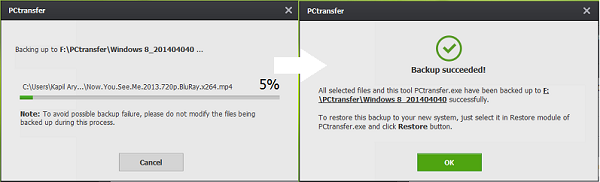
Per controllare il contenuto del backup, puoi andare manualmente nella posizione che hai specificato per lo stesso. Troverai una cartella denominata PCtransfer(PCtransfe) nella posizione di backup all'interno della quale i tuoi dati sono archiviati in una cartella univoca. Qui lo strumento ha fatto una mossa intelligente, troverai anche l' applicazione PCtranser all'interno della cartella, quindi puoi semplicemente eseguirla anche da lì.
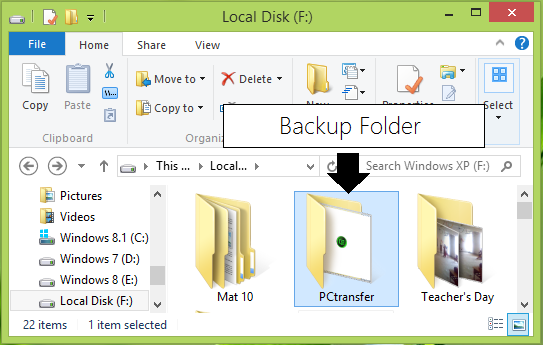
Ora vediamo come ripristinare. Accedi(Log) al sistema operativo, dove desideri ripristinare i dati. Apri l'applicazione dalla cartella in cui hai effettuato il backup; fai clic su Ripristina( Restore) e vedrai seguire la finestra. Fare clic su (Click) Ripristina(Restore) .
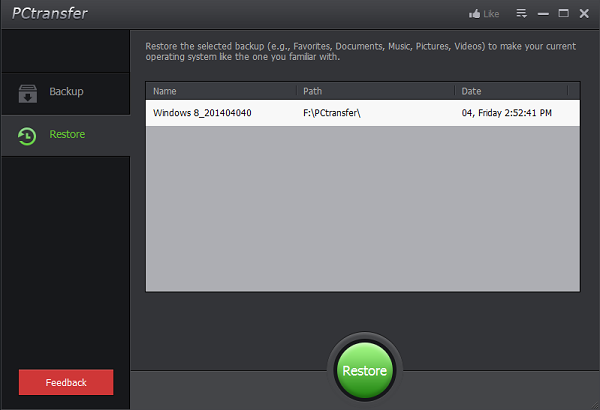
Riconferma per ripristinare nel prompt così appare e la procedura guidata di backup inizierà a ripristinare i tuoi dati:
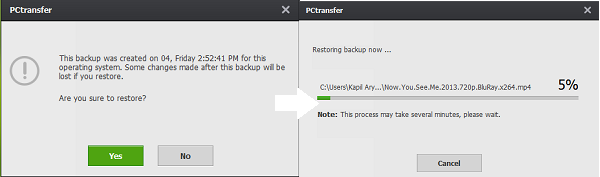
Quando tutto sarà terminato con successo, riceverai una notifica:
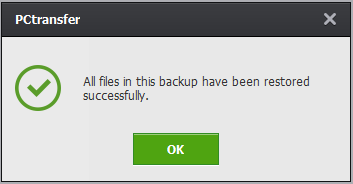
Quindi, in poche parole, lo strumento si è rivelato molto semplice e facile da usare per gli utenti Windows medi . Tutti amiamo eseguire il backup dei nostri dati e strumenti come PCtransfer rendono il processo molto semplificato.
Download gratuito di PCtransfer
Puoi ottenere PCtransfer da qui(here)(here) . Facci sapere se ha funzionato per te.
PCmover Express ti consente anche di migrare da Windows 7 a Windows 10(migrate from Windows 7 to Windows 10) .(PCmover Express also lets you migrate from Windows 7 to Windows 10.)
Related posts
Iperius Backup: Freeware per automatizzare i backup in Windows 10
Come trasferire Windows 10 a uno External or Internal Hard Drive
10 migliori Backup and Data recovery software professionale per Windows 10
Come Backup and Restore Quick Access Folders in Windows 10
Regbak ti consente di eseguire il backup e ripristinare facilmente lo Windows Registry
MBR Backup: Backup, Restore Master Boot Record in Windows 10
Backup Start Menu Layout Usando questo software gratuito per Windows 10
Windows Backup error 0x800700E1, Operation non è stato completato
Come eseguire il backup e ripristinare le impostazioni Folder View nella Windows 10
Game Backup Monitor ti consente di eseguire automaticamente il backup dei giochi
Advanced Tokens Manager: backup dei token di attivazione di Windows e Office
Macrium Reflect Free Review: Best Disk Imaging Software per PC
Backup and Restore WiFi o Wireless Network Profiles in Windows 10
Windows Backup fallito, Error codice 0x8078011e
Come automaticamente i file di backup e cartelle sul computer di Windows 10
Create Easy E-mail Backup con KLS Mail Backup per Windows PC
Bacar è uno command line Backup and Sync tool per Windows
Redo Free Backup and Recovery Software per Windows 10
Export and Backup Device Drivers Utilizzo di PowerShell in Windows 10
Come rispecchiare automaticamente una cartella in Windows 10
